wps word设置目录页码右对齐的方法
时间:2023-06-13 10:17:17作者:极光下载站人气:993
wps中,我们常常会通过word文档编辑工具进行工作资料的整理或者是学习资料的汇总等,我们在编辑的过程中,会进行目录的添加,有的小伙伴添加了目录之后,发现添加的目录页页码没有对齐,但是由于自己对WPS中的操作工具不是很熟悉,于是不知道在哪里设置目录的页码对齐功能,其实我们只需要在目录的窗口中,进入到自定义目录页面将页码设置向右进行对齐就好了,那么我们目录页面的页码就会自动的对齐在右侧,下方是关于如何使用WPS Word文档设置目录向右对齐的具体操作方法,如果你需要的情况下可以看看方法教程,希望对大家有所帮助。
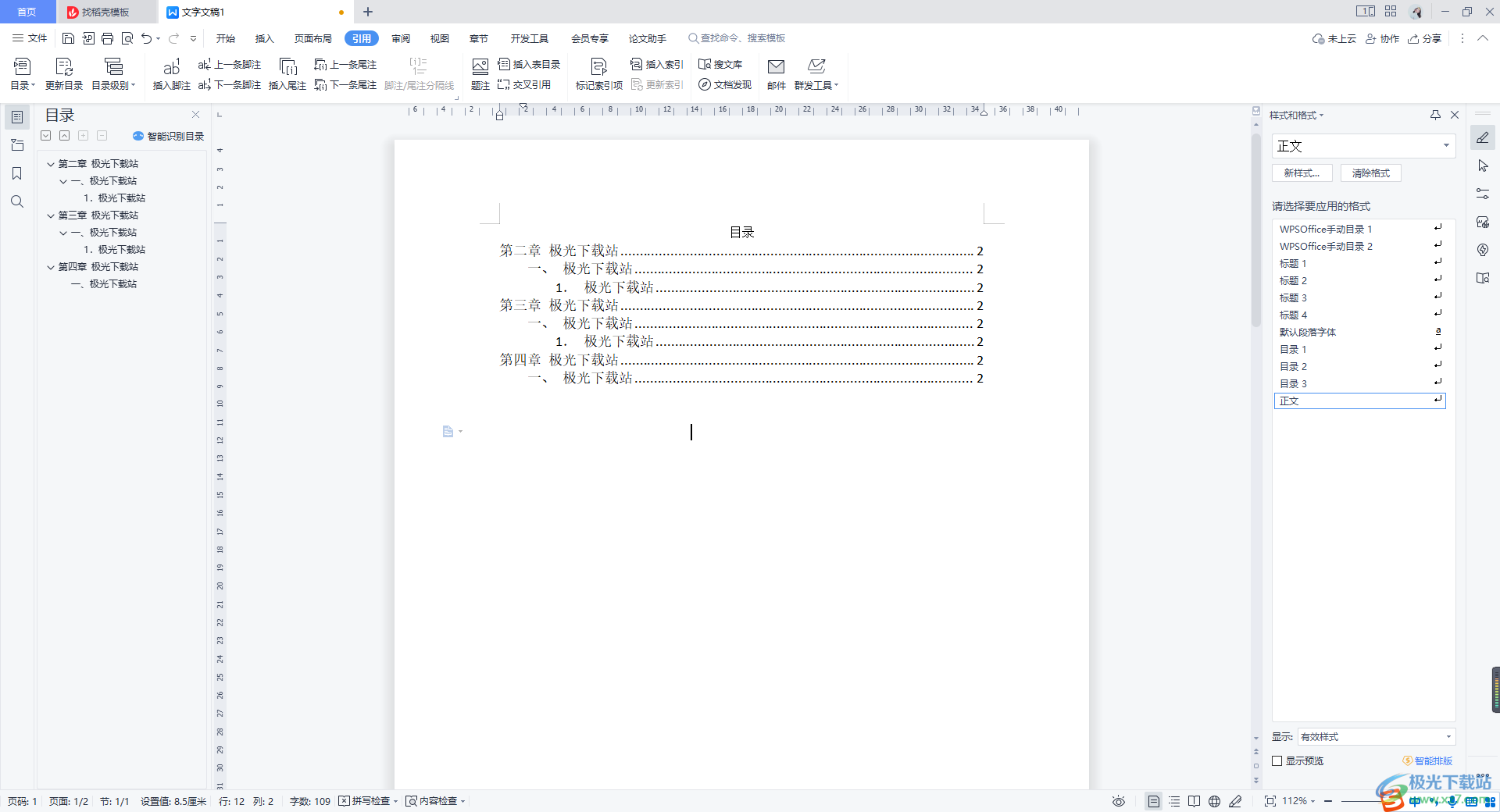
方法步骤
1.首先我们打开WPS Word文档,当你添加目录之后,你可以看到添加的目录页面的页面是没有对齐显示的。
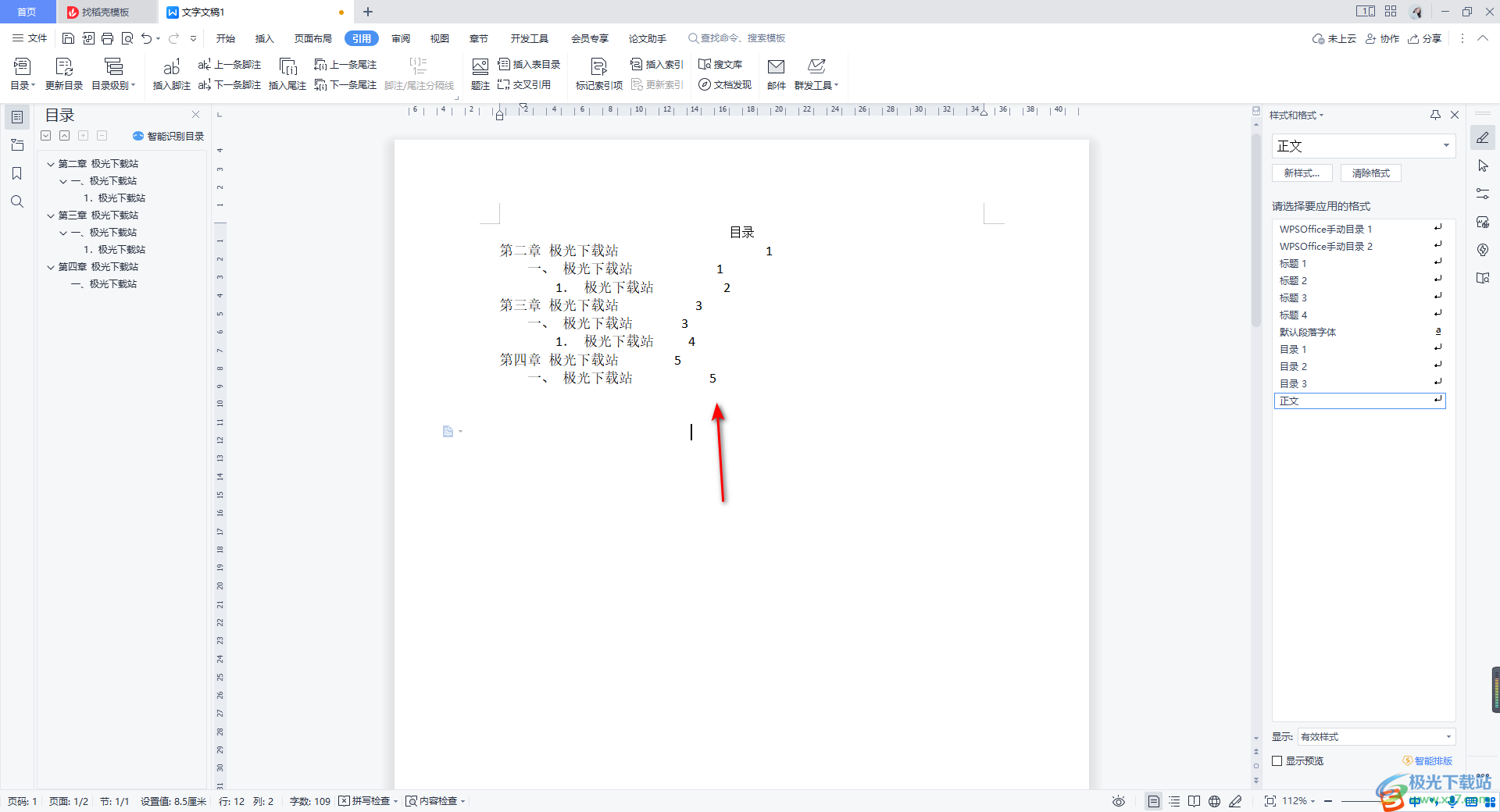
2.我们可以进入到目录的窗口中进行设置,将【引用】选项卡进行设置,再点击【目录】选项按钮。
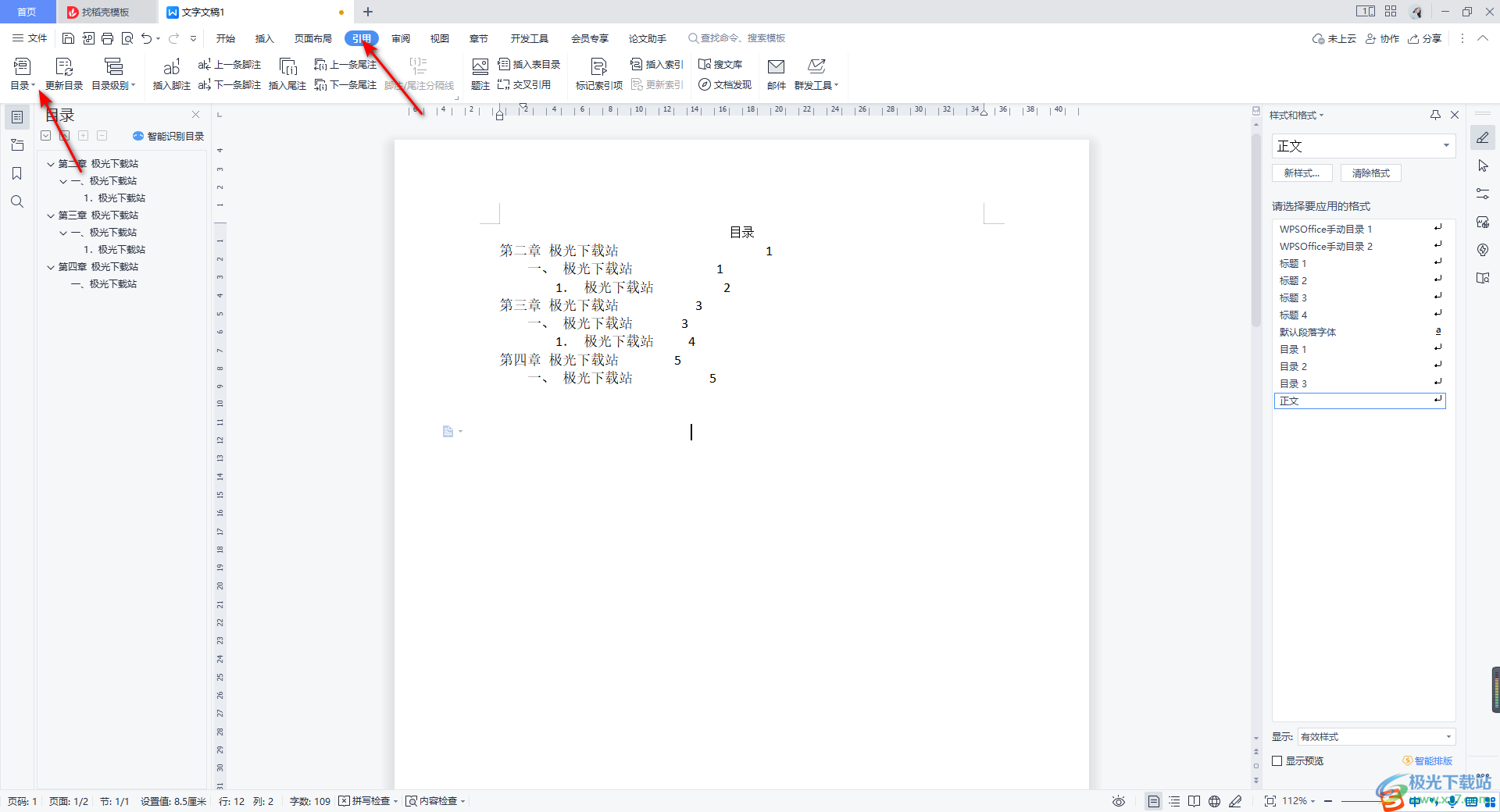
3.随后,在打开的窗口中,我们再将【自定义目录】选项进行点击一下,进入到该页面中。
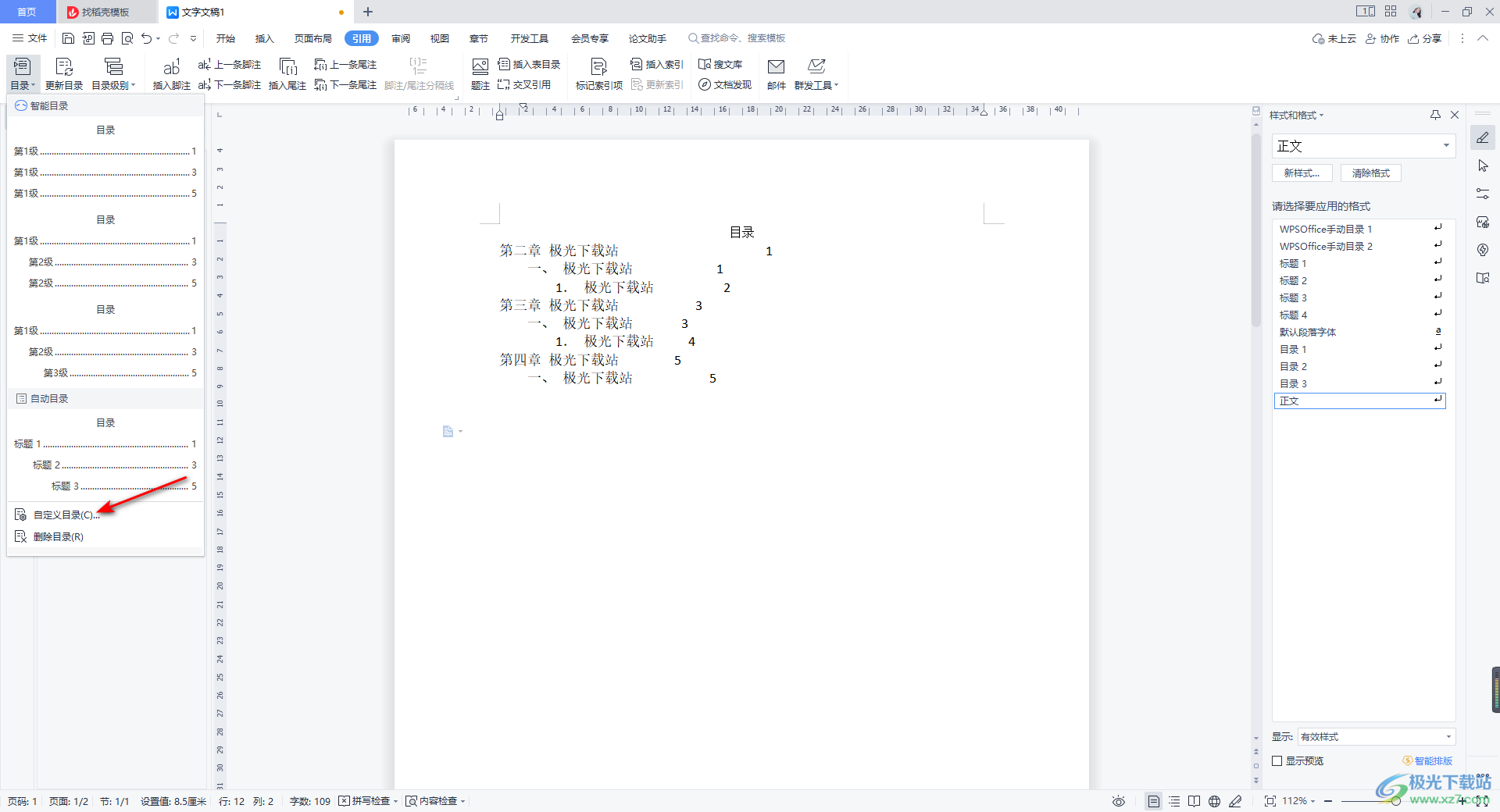
4.这时在页面上弹出的自定义目录选项页面中,将【页码右对齐】这个选项点击勾选,之后点击确定按钮。
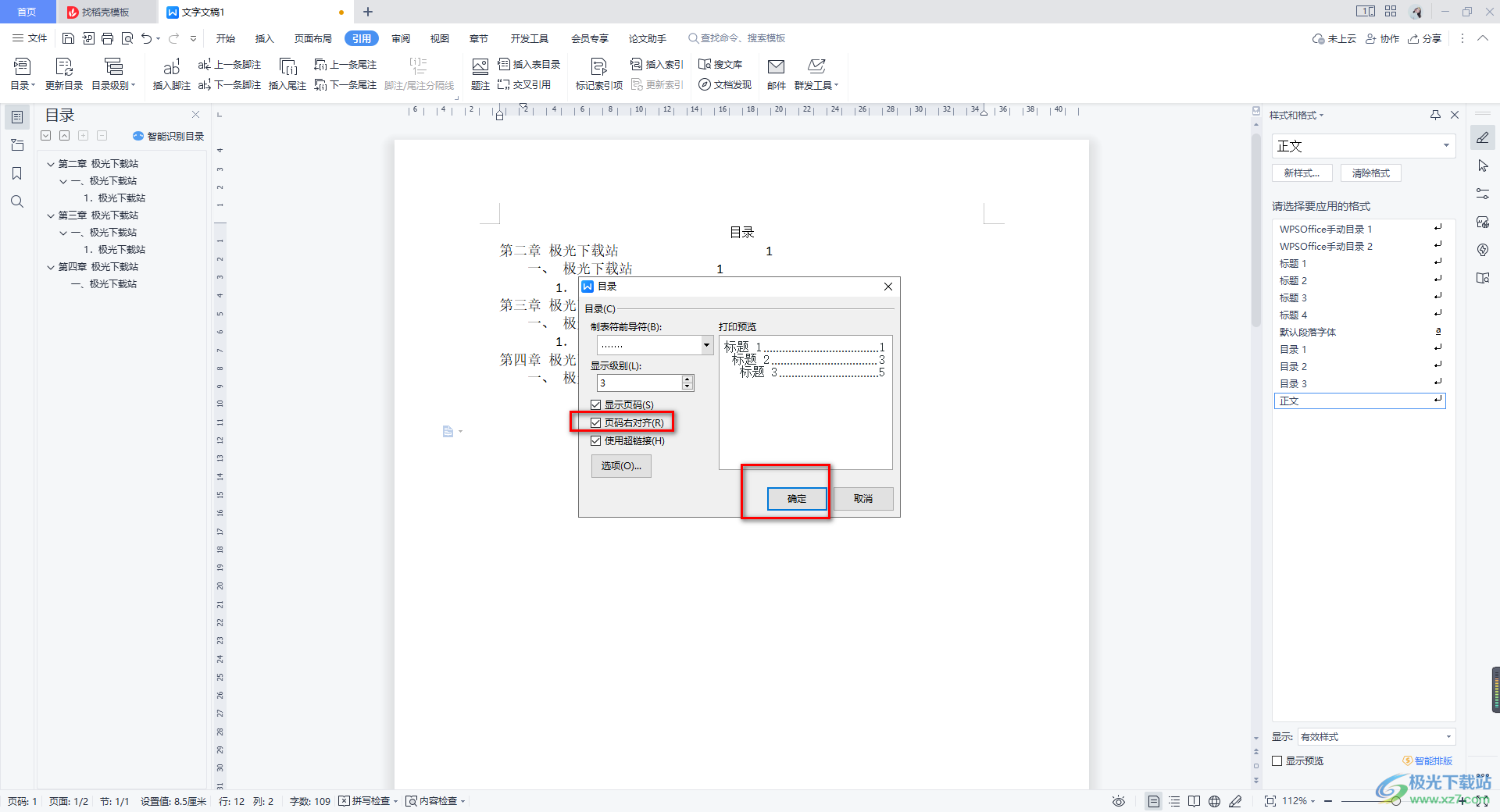
5.随后在页面上会出现一个是否替换所选目录的这个窗口,将该窗口中的【是】按钮进行点击。
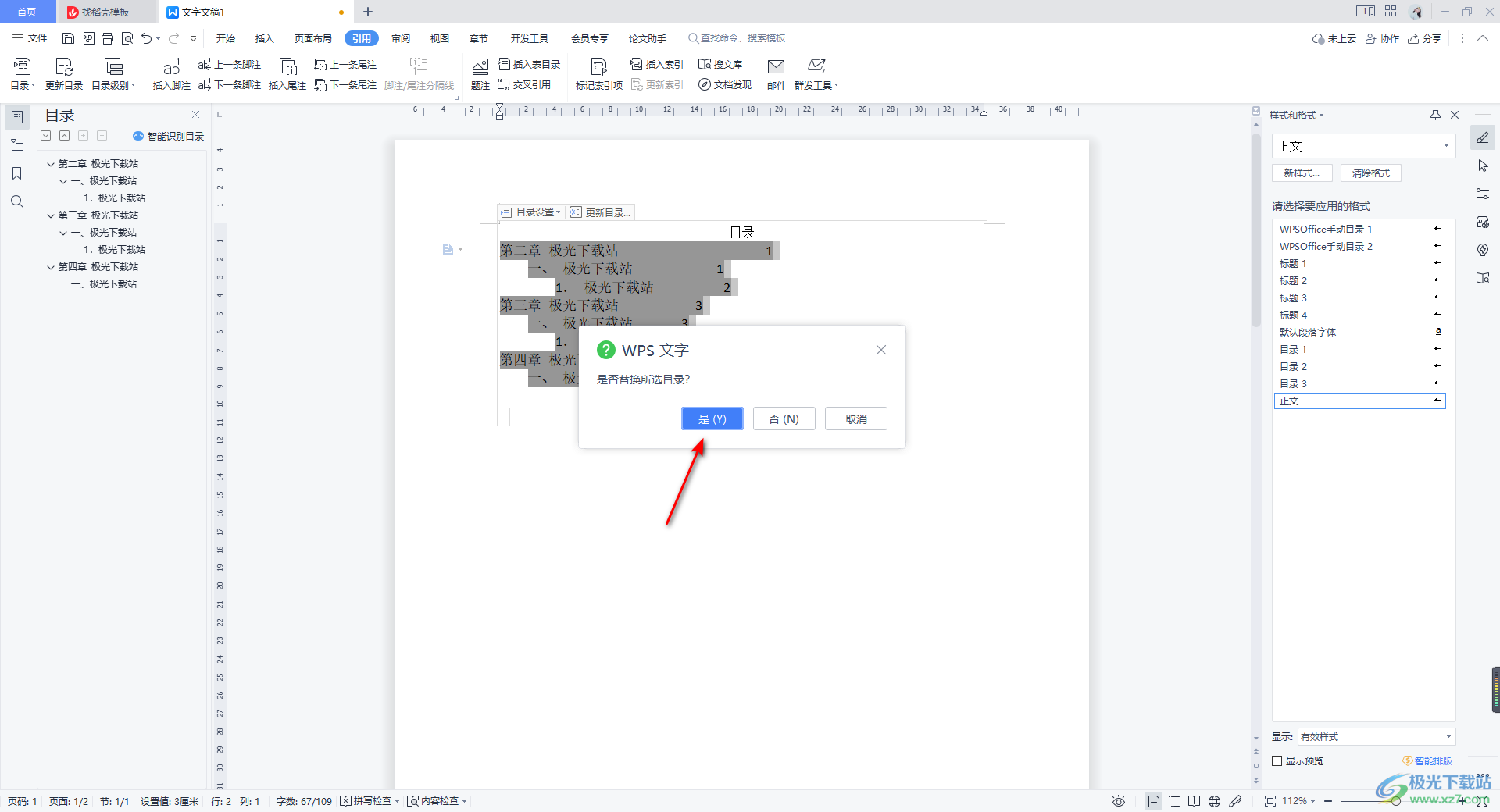
6.这时我们就可以看到目录页面中的页码已经向右对齐显示了,如图所示。
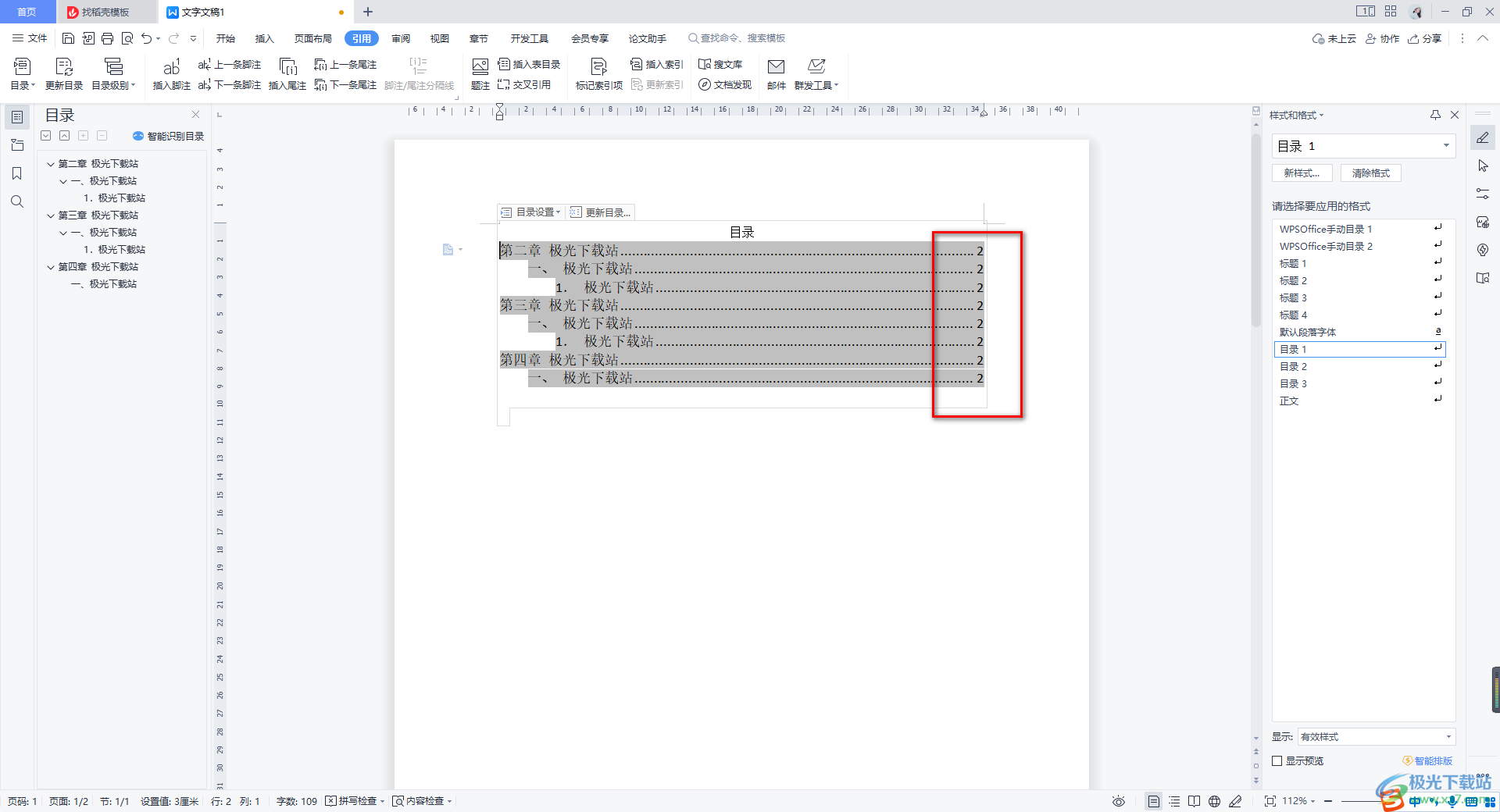
以上就是关于如何使用WPS Word设置目录页码向右对齐显示的具体操作方法,我们在设置目录的过程中,如果你的页码没有对齐显示的话,那么我们的目录页看起来就会很混乱,因此我们可以对目录页码进行设置对齐显示即可,感兴趣的话可以操作试试。

大小:240.07 MB版本:v12.1.0.18608环境:WinAll
- 进入下载
相关推荐
相关下载
热门阅览
- 1百度网盘分享密码暴力破解方法,怎么破解百度网盘加密链接
- 2keyshot6破解安装步骤-keyshot6破解安装教程
- 3apktool手机版使用教程-apktool使用方法
- 4mac版steam怎么设置中文 steam mac版设置中文教程
- 5抖音推荐怎么设置页面?抖音推荐界面重新设置教程
- 6电脑怎么开启VT 如何开启VT的详细教程!
- 7掌上英雄联盟怎么注销账号?掌上英雄联盟怎么退出登录
- 8rar文件怎么打开?如何打开rar格式文件
- 9掌上wegame怎么查别人战绩?掌上wegame怎么看别人英雄联盟战绩
- 10qq邮箱格式怎么写?qq邮箱格式是什么样的以及注册英文邮箱的方法
- 11怎么安装会声会影x7?会声会影x7安装教程
- 12Word文档中轻松实现两行对齐?word文档两行文字怎么对齐?
网友评论